Antivirus avg - információt a diszpécser avg letöltések
Ez a rész a következő információkat tartalmazza.
A menedzser letöltés AVG - ez egy egyszerű eszköz, amely megkönnyíti, hogy kezelje a letöltések és a termék telepítési folyamat AVG. Attól függően, hogy a felhasználó által kiválasztott letöltés managert egy adott termék, a licenc típusa, és a nyelvet. Ezen az oldalon segítséget nyújt részletes információt letöltésével és telepítésével a terméket.
Az első lépés, hogy adja meg a nyelvet kell használni, ha letölti a terméket. Az első párbeszédablakban a legördülő menüből válassza ki a nyelvet. Alapértelmezett nyelv - angol. Felhívjuk figyelmét, hogy a kiválasztott nyelv csak akkor lesz használva a rendszerindítási folyamat során a menedzser AVG letöltés. Továbbá, a telepítés során meg lehet változtatni a nyelvet. Azt is a nyelvi beállításokat lehet változtatni a telepítés után az AVG. Ez a képesség attól függ, hogy a termék és a telepített összetevők.
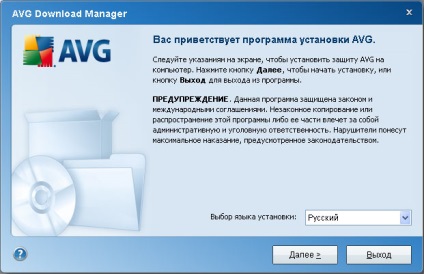
Miután kiválasztotta a nyelvet, menj tovább a következő lépés a letöltések Configuration Manager kattintson a „Tovább” gombra.
Ellenőrizze a csatlakozásokat
Ebben a szakaszban a manager letöltés AVG megpróbál kapcsolatot létesíteni az interneten letölteni a frissítéseket. Az indítási folyamatot nem lehet folytatni, amíg a letöltés menedzser ellenőrzése befejeződött kapcsolatot. Miután a vizsgálat eredményei jelennek meg a párbeszédablakban.
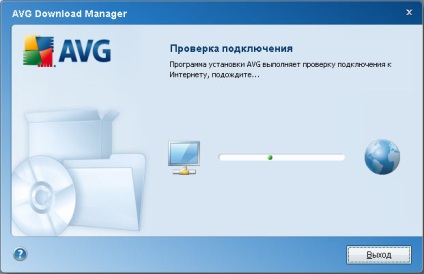
Ha a teszt sikeres, akkor ugrik a következő letöltéskezelő beállítási szakaszban, amelyben meg kell adnia a licenc típusától.
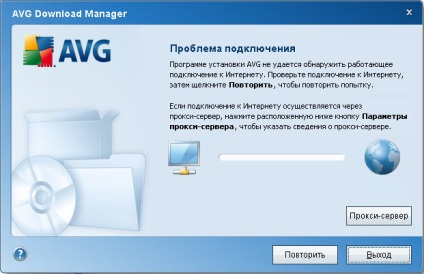
Ha a teszt kapcsolat nem található, megjelenik egy üzenet. Ebben az esetben, akkor ellenőriznie kell a rendelkezésre álló internetkapcsolat, és kattintson az Ismét gombra. Ha egy proxy szerver csatlakozik az internethez, kattintson a „Proxy Settings”, hogy információkat kell megadnia a proxy szerver.
Proxy beállítások
Ha az előző képernyőre Test Connection gomb megnyomása proxy beállítások. egy párbeszédablak, ahol megadhatja információt a proxy szerver.
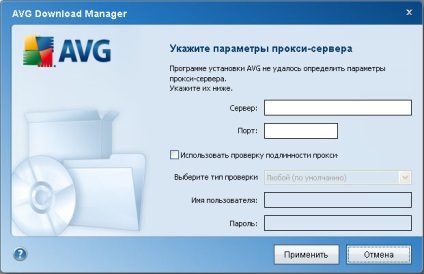
Ha a megadott proxy szerver hitelesítést igényel, jelölje be a „Use Authentication a proxy szerver.” Ezután a legördülő menüből válassza ki a hitelesítés típusát. Erősen ajánlott, hogy ne változtassa meg a beállítást „Bármely”, az alapértelmezett (a proxy szerver automatikusan válassza ki a kívánt típus). Azonban, ha egy tapasztalt PC felhasználó, akkor választhatja a „Main” (szükséges egyes szerverek), vagy az NTLM (szükséges minden ISA Servers). Ezután adjon meg egy érvényes felhasználónevet. Ezen felül, akkor is meg egy jelszót.
Erősítse meg a beállításokat, kattintson a Tovább gombra.
Miután kiválasztotta az összes szükséges paramétert AVG Download Manager elkezdi letölteni a megfelelő telepítési csomagot. A párbeszédablakban állapotát jeleníti meg a boot folyamat, és lehetséges, szüneteltetését és újraindítását, a fájlok letöltését. Ha megnyomja a „Szünet” szünetelteti a letöltést a ponton, amikor a gomb megnyomása. Kattintson a „Tovább” vezet a folytatása a boot a pont, ahol megszakadt.
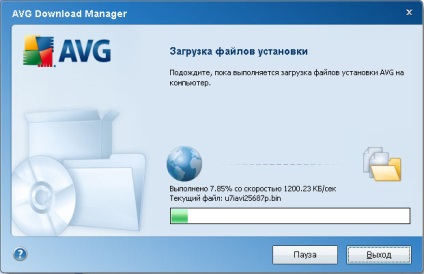
Miután a letöltés befejeződött, a termék menedzsere letöltések AVG elkezdi a kiválasztott termék telepítési programot, majd zárja be a letöltés ablak. egyes termék telepítőprogram végigvezeti a telepítés során.
hibaelhárítás
Bizonyos esetekben AVG Download Manager, hiba léphet fel a betöltési folyamat során. Ezekben az esetekben egy hibaüzenetet, hogy hasonlít a következőket.
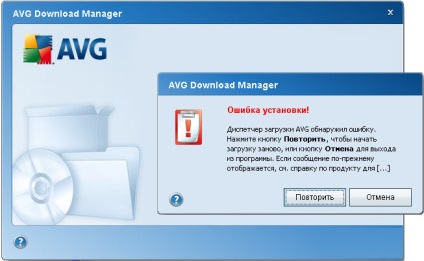
Ha rákattint az Újra termék letöltési folyamat kezdődik elölről. Kattintson a „Mégse” gomb bezárja az AVG Download Manager.
Megjegyzés. Jellemzően ezek a hibák átmenetiek. Ők lehet küszöbölni újrafuttatnod a folyamatot. Ha ez a hibaüzenet továbbra is megjelenik. Lásd a „Gyakran feltett kérdések”, itt érhető el.